用户登录服务器前,首先要确保您的账户支持SSH访问,并且将IP地址加入到防火墙,除此之外,还需要SSH客户端。本文中,将介绍如何使用PuTTY工具通过SSH登录服务器。如果您没有SSH客户端,可先下载PuTTY(http://www.chiark.greenend.org.uk/~sgtatham/putty/download.html)。
在打开PuTTY前,需确认以下信息:
Host Name:用户可使用服务器ip地址,域名或服务器名(如vps###.inmotionhosting.com)作为主机名
Username:输入cPanel用户名
Password:输入cPanel密码
提示:用户可在AMP首页查看主机名(hostname)和用户名(username)。
使用PuTTY连接服务器
文中将以vps801.inmotionhosting.com作为主机名,“brad”作为cPanel用户名,“********”为密码。
1、 打开PuTTY;
2、 输入您的主机名后,再点击“Open”按钮,如图1所示;如果提示连接失败,连接超时,则很可能是IP地址未加入防火墙。
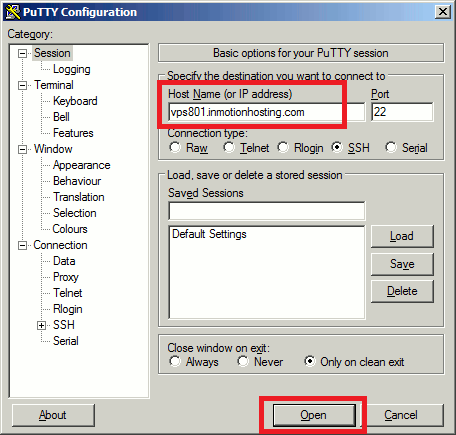
图1 打开PuTTY
3、 在弹出的“PuTTY Security Alert”对话框,您在阅读信息,确认无异议后,点击“Yes”按钮,如图2所示;
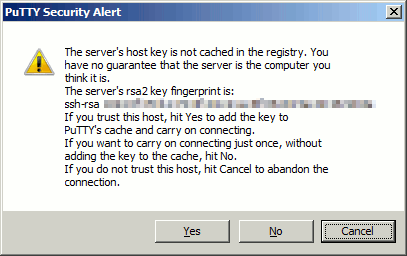
图2 点击“Yes”继续
4、 接着会看到“Login As”,在其后输入用户名后,输入回车键,如图3所示;
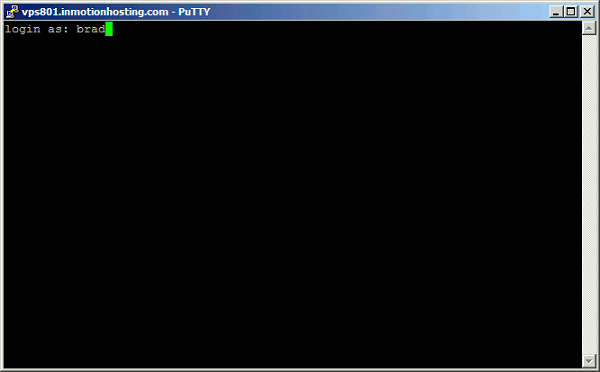
图3 输入cPanel用户名
5、 然后,在下一行会出现“username@vps####.inmotionhosting.com's password:”,用户只要输入密码并回车即可,如图4所示;出于安全考虑,PuTTY并不会显示关于密码的任何信息。
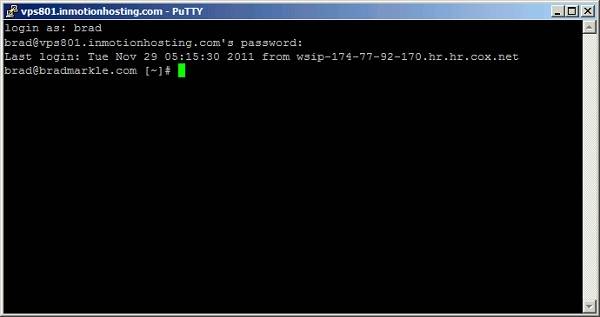
图4 输入cPanel密码
6、 如果成功登陆,则会显示“username@vps####.inmotionhosting.com [~]#”,如图4所示。
温馨提示:如果您得到错误说明提示服务器Shell Access不可用,则可通过联系技术部门获得更高级别支持。或者您也可以登录WHM开通SSH功能。







